




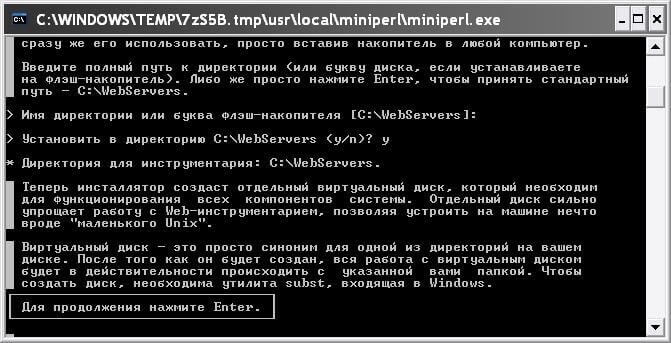



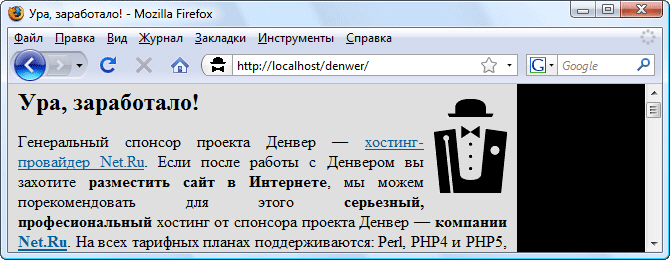
Категория: Инструкции
Для выполнения PHP скриптов Вам понадобится специальный сервер, который бы мог распознавать и интерпретировать их. Чтобы не заказывать специально хостинг в интернете, можно прямо на своем компьютере установить специальный сервер Denwer поскольку он бесплатный и не требует особых знаний в установке. Также его плюсом является то, что он почти не нагружает систему, а также его кроссплатформенность.
Denwer - это бесплатная отличная программа, которая позволит Вам прямо на своем компьютере исполнять PHP скрипты. В этой статье я подробно расскажу о том как установить denwer, а потом скажу пару слов о том, как им пользоваться.
Пошаговая установка Denwer:1) Скачиваем Denwer
Скачать денвер можно бесплатно с официального сайта: www.denwer.ru. Весит денвер совсем немного (6,2 Мбайта):

2) Запуск инсталлятора
Закройте все браузеры, а потом запустите инсталлятор. Вы должны увидеть на экране такую картину:

3) Задание параметров установки
3.1. Первый параметр, который необходимо задать - это директория установки денвера:
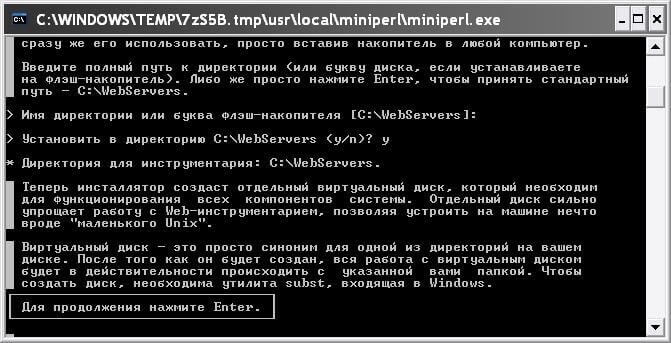
В рассматриваемом примере я не менял стандартную директорию и поэтому просто нажал Enter.
3.2. Второй параметр - задание виртуальной директории. В принципе этот параметр не особо важен, главное выбрать какую-нибудь директорию, которая ещё не существует на вашем компьютере:

Я решил указать имя виртуального диска L. Для продолжения установки нужно будет нажать Enter:
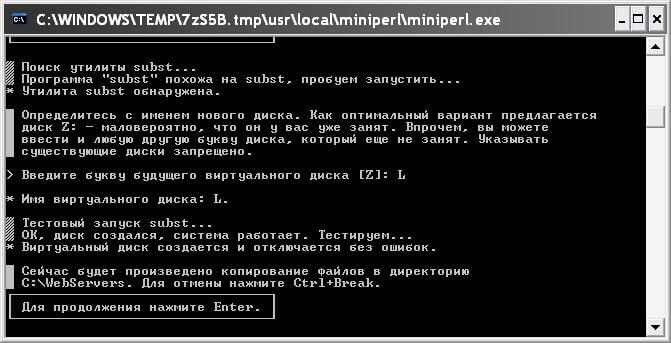
3.3. Третий параметр - выбор режима запуска денвера (автоматически при запуске ОС или вручную). Я всегда выбираю 2 пункт, поскольку я пользуюсь денвером не часто:

4. Завершение установки
После завершения установки, у Вас должен открыться браузер и сообщить Вам о том, что "Denwer успешно установлен":
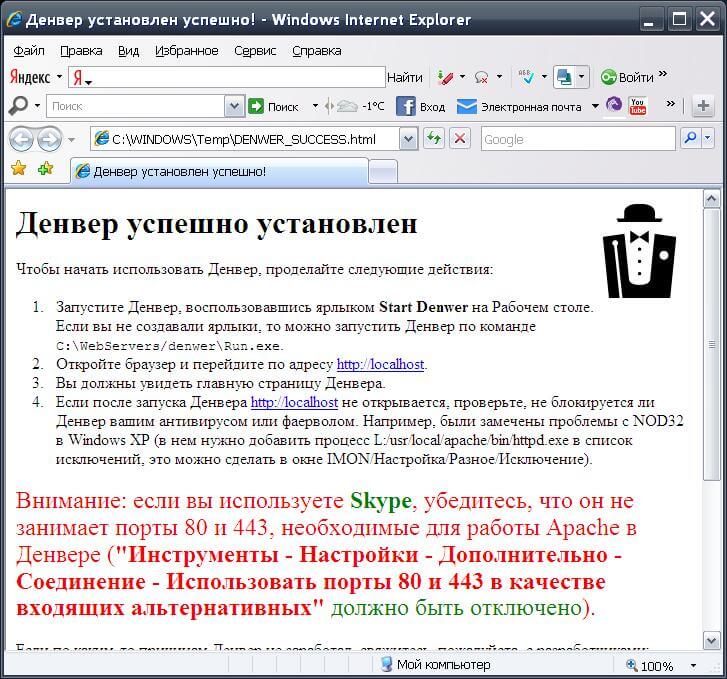
Теперь я расскажу вкратце о том, как пользоваться денвером.
Инструкция по использованию денвера1. Запуск денвера
Чтобы запустить денвер нужно кликнуть два раза по иконке "Start Denwer"
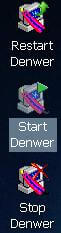
После завершения работы с денвером, его можно закрыть, для этого есть иконка "Stop Denwer".
2. Проверка работы денвера
Вбейте в строке адрес любого браузера: http://localhost/. Если все установлено верно, то должна открыться страница приветствия от денвера: http://localhost/denwer/. После этого Вы можете начинать пользоваться денвером.
Куда заливать файлы сайта в Denwer
Для начала откройте "Мой компьютер", там после запуска денвера там должен появится ещё один виртуальный диск (в моем случае L):

Файлы Вашего сайта должны будут лежать в директории: L:\home\localhost\www:
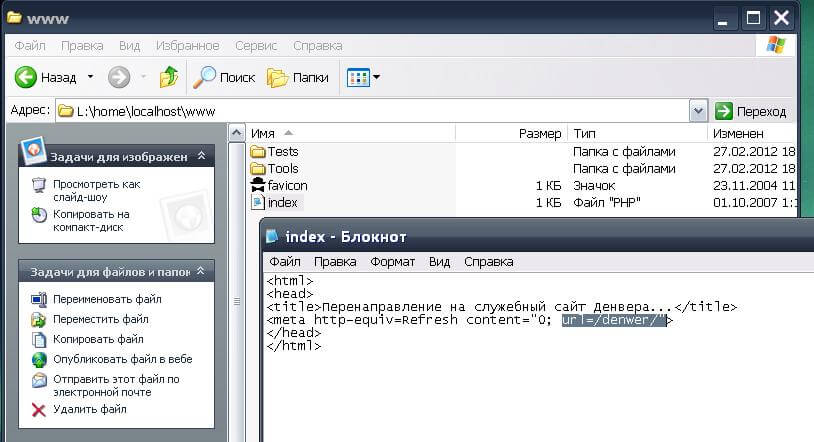
На скриншоте я специально открыл файл index.php. чтобы Вы увидели редирект. который ведет на http://localhost/denwer/ (страница приветствия денвера), теперь становится понятно почему когда Вы проверяли работу денвера (в 2 пункте), была автоматически открыта страница http://localhost/denwer/ .
Подведу итог. Денвер установлен, все файлы из директории L:\home\localhost\www удаляйте и заливать сюда свой сайт. Далее Ваш сайт будет доступен в браузере при работающем денвере по адресу http://localhost/ .
Локальный сервер Denwer чрезвычайно популярен, поэтому у пользователей возникает масса вопросов по его установке и настройке. В этой статье, кроме всего прочего, рассматриваются и возможные проблемы при работе с денвер.
Любой современный сайт проходит довольно длительный этап разработки, включающий как создание и доведение «до ума » шаблона, так и наполнение его контентом.
Весь этот процесс, конечно, должен быть скрыт от будущих посетителей сайта, поэтому данная работа проводится не на удалённом, а на локальном сервере, в качестве которого выступает собственный компьютер разработчика с установленным на нём специальным программным обеспечением. Чаще всего таким программным обеспечением является именно Denwer .
Строго говоря, локальный сервер необходим для разработки серьёзных проектов – динамических сайтов, для работы которых необходимо использование php или Perl-скриптов .
Простые одностраничные сайты, работающие только на HTML и CSS. могут быть успешно созданы и протестированы прямо в браузере.
Почему Denwer используют чаще?Как мы уже выяснили, локальный сервер представляет собой специализированное программное обеспечение, установив которое на свой компьютер, веб-мастер может разрабатывать свой сайт, не выходя в Интернет.
Подобных платформ для разработки сайтов сегодня существует довольно много, среди них популярным является локальный сервер Denwer. Поэтому и вопросы о том, как запустить денвер, у пользователей возникают часто.
Данный пакет инструментов для веб-разработчика отличается универсальностью и гибкостью настройки. Он включает в себя HTTP-сервер Apache. препроцессор PHP. компонент PHPMyAdmin для управления базами данных, интерпретатор Perl и ещё большое количество важных и полезных компонентов.
К несомненным плюсам Denwer можно отнести чрезвычайную лёгкость и быстроту установки пакета, а также то, что все файлы Денвера после установки располагаются в одной-единственной папке Webservers .
К вопросу о том, как обновить денвер, следует сказать, что установщик не лезет в реестр операционной системы, поэтому перенести все ваши локальные проекты вместе с базами данных на другой компьютер или диск можно простым копированием папки локального сервера.
Так же просто Денвер и удаляется — никаких следов после удаления его папки в системе не остаётся, после чего можно скачать обновлённый установочный пакет с официального сайта и провести установку заново.
Главный же недостаток Денвера — возможность установки исключительно в операционной системе Windows.
Итак, ещё раз вкратце отметим ключевые особенности локального сервера Denwer :
Для тех, кто не знает, как пользоваться денвером, отметим, что преимуществом последнего является чрезвычайная простота установки.
Для того чтобы установить данный инструмент разработчика, необходимо выполнить следующие действия:

Вы не знаете, как запустить сайт на денвере? Просто создавайте проект в папке C:\WebServers\home\localhost\www\ .
Следующий шаг – настройка локального сервераОдним из преимуществ денвера является простота его настройки. Как настроить денвер правильно, мы расскажем ниже. Если использовать настройки по умолчанию, могут возникнуть проблемы при установке объёмных расширений, либо при импорте большой базы данных.
Стандартные настройки ограничивают объем загружаемых файлов всего лишь двумя мегабайтами. Чтобы снять данное ограничение, необходимо отредактировать в обычном текстовом редакторе файл php.ini (располагается в папке usr\local\php5\).
В строке upload_max_filesize=2M следует изменить параметр 2 на 32, тем самым ограничив объём загружаемого файла 32-мя мегабайтами.
При этом в строке post_max_size=8M восьмёрку следует заменить цифрой 64, так как этот параметр определяет максимальный объём передаваемых данных, и он обязательно должен быть в два, или даже в три раза больше ограничения по объёму загружаемого файла.
Если бы все пользователи выполняли данные рекомендации, то разговоров о том, что не работает денвер, было бы меньше.
Начало работы с локальным серверомДля того чтобы начать работу с локальным сервером, нужно запустить денвер, кликнув двойным щелчком по иконке «Start Denwer » на рабочем столе, открыть браузер и в адресной строке набрать адрес http://localhost/denwer/ .
Если откроется окно, такое же, как и на картинке ниже, то ваш локальный сервер успешно запустился. Если же появляются сообщения об ошибках, то это значит, что денвер не запускается:

Далее следует проверить работоспособность всех модулей установленного пакета. Делается это также довольно просто.
На открытой ранее странице http://localhost/denwer/ найдите раздел «Тестирование Денвера » и в таблице данного раздела перейдите по всем имеющемся ссылкам, каждая из которых активирует один из установленных модулей.
Если проблем нет, возможности будущего сайта на вашем локальном сервере будет полностью соответствовать тому, что вы получите на удалённом сервере хостинг-провайдера:

В первую очередь проверьте работоспособность PHP и зайдите в сервис администрирования баз данных – PHPMyAdmin .
Если вы не знаете, как зайти в phpmyadmin denwer. просто нажмите на соответствующую ссылку в той же таблице:

Для того чтобы начать разрабатывать новый проект на локальном сервере, нужно просто создать новую папку, например, Moy_Sayt.ru в директории C:\WebServers\home\localhost\www\. Её имя будет соответствовать названию вашего сайта.
В дальнейшем, чтобы открыть локальный сайт, в браузере необходимо будет прописать название данной папки после http://localhost/. например, http://localhost/Moy_Sayt.ru/ .
Что делать, если денвер не заработал?После подключения локального сервера браузер в некоторых случаях выдаёт сообщение, что не запускается денвер. Основная причина чаще всего заключается в его блокировке вашим антивирусным пакетом или брандмауэром.
В этом случае придётся самостоятельно разрешить исходящее соединение для сервера по протоколу TCP на 80 и 443 порты для http и https соответственно. (Располагается оно обычно по адресу C:\webservers\USR\local\apache\BIN\httpd.exe ).
Кстати, эти же порты может занимать и популярное приложение Skype. поэтому на время работы с локальным сервером его лучше отключить.
Проекты, аналогичные DenwerХотя денвер является одним из наиболее популярных, гибких и простых инструментов для веб-разработчика, иногда полезно ознакомиться и с аналогичными решениями, также предоставляющими в распоряжение пользователя полноценный локальный сервер для разработки сайтов.
Так, например, аналог denwer XAMPP предлагает не только набор инструментов для локального сервера, но и полноценную графическую оболочку, которой, как было ранее отмечено, в Denwer не имеется. Поэтому многие разработчики предпочитают именно XAMPP .
Отметим также, что после установки данного пакета виртуального диска не создаётся. (Напомним, что Denwer по умолчанию создаёт новый диск Z, но от этой опции при установке можно отказаться).
Также при наличии желания имеет смысл обратиться к пакету VertrigoServ. В него также входит веб-сервер Apache. PHP. MySQL. SQLite. SQLiteManager. PHPMyAdmin (утилита для администрирования БД MySQL), а также Zend Optimizer (для повышения производительности активных процессов).
Вместо заключенияКак видите, установка и настройка локального сервера Denwer – процесс простой и довольно быстрый. Даже начинающий веб-мастер зная, как установить денвер, сможет выполнить все манипуляции максимум за четверть часа, после чего приступить уже непосредственно к созданию собственного сайта любого уровня сложности.
При этом ни функциональность ресурса, ни скорость его работы в локальной среде не будут отличаться от того, что в последствие веб-мастер увидит в Сети, перенеся созданный сайт с компьютера на удалённый сервер.
01 апреля 2014 в 13:38
Создание сайтов постепенно приобретает все большую популярность не только среди профессионалов, но и среди обычных пользователей. Простой процесс создания веб-ресурса за счет множества уже готовых решений позволяет создать собственный интернет-портал буквально в течение 10-20 минут. Созданный сайт затем размещается на сервере хостинг-провайдера. Удобнее всего просмотреть только что построенный ресурс на стационарном компьютере. Это позволит протестировать проект на предмет стабильности и возможных ошибок. Среди программ, предоставляющих такую возможность, особо выделяется приложение Denwer, разработанное с целью автоматизировать и максимально упростить создание виртуального сервера. С помощью данного программного обеспечения любой пользователь, даже не имеющий представления о том, как выглядит веб-ресурс «изнутри», сможет протестировать любой интернет-портал. Само название программы – это расшифровка аббревиатуры, которой создатели метко охарактеризовали возможности приложения («джентльменский набор Веб-разработчика). На самом деле, приложение содержит полную базу необходимых для создания локального сервера инструментов.
Для того чтобы начать пользоваться возможностями Denwer, нужно перейти на сайт разработчика и, заполнив анкету, загрузить установочный файл. Программу желательно установить в корень локального диска – в будущем это во многом упростит работу. Денвер позволяет работать сразу над несколькими проектами, для каждого из которых выделяется отдельный виртуальный хост. Последние версии утилиты предусматривают возможность размещения дистрибутива на съемном носителе. Приложение окажется полезным для тех, чьей задачей является редактирование и проверка сайта на ПК без подключения к Интернету. Веб-студии, мастера, дизайнеры и просто интересующиеся пользователи смогут с легкостью создавать базы данных ресурсов, просматривать их на своем компьютере и в любой момент редактировать. По сути, программа представляет собой набор дистрибутивов и особую программную оболочку. Apache+SSL, PHP5, MySQL5, phpMyAdmin предоставляют необходимое количество нужных для мастера инструментов и упрощают работу для новичков в области создания сайтов.
Компьютер, использующийся в качестве локального сервера для баз данных программы, должен находиться под управлением операционной системы Windows.
Ключевые особенности и функции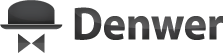
Denwer (от Д.н.w.р – Джентльменский набор web-разработчика) — программная оболочка и наборов дистрибутивов, а также модулей к ним способная сделать Ваш локальный сервер и дать возможность создавать веб-приложения любой сложности на PHP (язык программирования) с учетом MySQL или PostgreSQL (база данных). По-умолчанию идет достаточно широкий набор дистрибутивов, а именно: Веб-сервер Apache с поддержкой SSI, SSL, mod_rewrite, mod_php, PHP (выбор версии 5.2 — больше модулей - или 5.3, можно скачать версию 3 и 4), MySQL, Perl (без стандартных библиотек, их можно скачать отдельно), почтовый сервер SMTP с эмулятором sendmail и естественно кнопки управления Денвером.
Инструкция по установке
Установка достаточно легка и проста. Скачиваем требуемый архив Денвера на сайте и открываем там программу установки. ВНИМАНИЕ! Если у вас Windows 8 или 8.1 сначала нужно настроить режим совместимости. Сделать это можно так: извлекаете архив, ищете данный файл, наводите на него и кликаете правой кнопкой мыши, дальше выбираете вкладку «Совместимость», ставите галочку напротив «Запустить программу в режиме совместимости с» и выбираете Windows 7. После закрываете это окно и запускаете программу.
Выскочит окошко с просьбой подтвердить намерения установки Денвера. В случае нажатия «Да», откроется Internet Explorer с локальной страницей, в которой краткое описание про Денвер. Закрываете это окно. Режим совместимости нужен для того, чтобы Денвер увидел закрытие браузера.
После этого, если вы хотите продолжить установку, нажмите Enter. Иначе Ctrl+Break. Далее программа установки будет делать свое дело пока не спросит, куда установить Денвер. Достаточно просто напечатать строку "C:\Denwer”, нажать Enter (без кавычек) и подтвердить установку в каталог, нажав английскую кнопку Y.
После программа спросит, какую букву выбрать для виртуального диска. Самый оптимальный вариант — это Z, но, если он у Вас занят, выберите другую, свободную.
Программа и далее будет продолжать свое дело. Последний вопрос — это выбор варианта запуска Денвера. Первый вариант наиболее удобен, т. к. при выборе второго просто неудобно все время будет «дергать» Денвер для создания домена, под-домена или вообще просто для заливки файлов на виртуальный диск.
После этих нехитрых действий Денвер установлен и на Рабочем столе создаються три ярлыка: Start Denwer, Restart Denwer, Stop Denwer для запуска, перезапуска и остановки Денвера соответственно.
Работать с Денвер предельно просто. Чтобы добавить домен, нужно зайти в виртуальный диск, папку home и в ней создать свою папку с названием сайта, например, rsload.net. После зайти в эту папку и там создать еще одну с именем www. Также в папке rsload.net можно создавать и под-домены. Достаточно создать папку с названием под-домена, например, denwer.
Чтобы удалить Денвер, нужно просто удалить основную папку программы. То есть, папку по пути C:\Denwer.
Примечания: не удаляйте существующие папки в каталоге home, они помогут Вам в тестировании Денвера. И для того, чтобы созданные домены были видны, перезапустите Денвер, если он запущен. При работе с Денвером желательно отключать Skype, ICQ и отключать Интернет, или не создавать домены существующих сайтов. Обращение к доменам такое, как название папки домена, например, rsload.su или еще какое-то доменное имя. В папках под-доменов не нужно создавать каталог www.
ПОМОГИ ПРОЕКТУ, ПОЛУЧИ БОНУСЫ
Popcorn Time 5.6.0.2 Beta / BitTorrent медиапроигрыватель (90)

1.5 года назад оказывается кто то уже писал подобное.
Обратите внимание, я в Википедии обнаружил это. оттуда перейдя на официальный сайт, скачал установщик который отличается весом и версией. К сожалению, времени у меня сейчас нема чтоб проверить и сравнить.
(очень тороплюсь и решил хотя бы упомянуть об этом тут).
Удачи. )
Яндекс.браузер 16.11.1.673 / 17.1.0.1332 beta / Yandex Browser (2 448)
Яндекс.Браузер 17.1.1.265 beta
Новое в версии:Новая бета 17.1.1 с быстрым переходом к главной странице
SecretFolder 4.6 (91 966)

Disable indexing service when secret folder is active
Add password search service
Do not display the version name of the caption bar of the secret folder.
SynWrite 6.31.2500 Stable + Portable (91 966)

* removed commands, they live in plugin Sort: remove dup lines, remove dups+origins, remove adjacent dups, extract dups, extract uniques, remove blank lines, reverse lines, shuffle lines
- fix: autocomplete list closed by '-' chr
- fix: lex HTML, for updated Twig lexer
Transport Fever 1.0 build 12232 - Русская версия (24)
![]()
к чему такие сложности,игла в яйце,яйцо в утке,утка в зайце и т.д.
http://underverse.me/viewtopic.php?t=71455 русский присутствует,таблетка есть.
проще быть надо и люди потянутся.
Windows 10 Anniversary Home + Pro + Enterprise 1607 14393.577 / Enterprise 2016 LTSB 10.0.14393 Version 1607 / Insider Preview Creators Update 14986 (5 539)

Русскую версию, (х32)
Сразу и нужно указывать, что x32. А русский 3 мин. делов - докачать и установить основным.
stupakov8. я конечно не знаю подробностей, т.е. зачем вам именно 10240. всяко бывает. но разве к примеру v1511 (10586) не справляется с какими-то задачами?
Может рассмотрите этот вариант. По мне, так это было бы лучше. если что (из моего облака, оригинальный образ от WZT).
Internet Download Manager 6.27 Build 2 Final + Retail + Repack бесплатно (626)
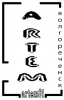
Здравствуйте.Подскажите пожалуйста какую версию IDM ставить
Лично мне нравится любой репак,это версия полная и без ограничений,уже зарегистрированная
Advanced SystemCare Pro 10.1.0.692 + Portable / Ultimate 10.0.1.78 (679)

он и будет так работать исправно, в течении года на всех 10 версиях, без всяких блокировок хостов и прокси. так-как ключ не из кейгена а офиц. от разраба самого по акции
Foxmail 7.2.7.174 + Portable + Rus + Repack (996)

Имя пользователя Пароль
TRIAL-0184887789 m95vfvsunv
TRIAL-0184887790 847drm6bks
TRIAL-0184887792 ujvfj5cdnp
TRIAL-0184887793 um3beputdj
TRIAL-0184887794 rdcbd9u6v3
TRIAL-0184887796 rsasnkupx9
TRIAL-0184887798 4c72d77f7b
TRIAL-0184887802 9md6679e82
TRIAL-0184887803 b2ujpnjjpb
Имя пользователя Пароль
TRIAL-0184887804 rpbcedar5t
TRIAL-0184887806 peb2xujv4c
TRIAL-0184887811 u95utmdha6
TRIAL-0184887792 ujvfj5cdnp
TRIAL-0184887814 x4eda3hf2a
TRIAL-0184889762 3ekbd3bt6f
TRIAL-0184889763 8frthsn6ja
TRIAL-0184889766 pe8hfd4dxb
TRIAL-0184889769 p8pvs4msx6
ESET Smart Security 9 и 10 версии:
ESET NOD32 Antivirus 9 и 10 версии:
Дата окончания действия лицензий: 23 января 2017 г.
Reg Organizer 7.62 Final + Portable (8 463)

Кто нибудь сравнивал её с
Думаю, и не один раз, надо только отлистывать посты назад, искать (причём, в двух темах, "этой" и "той"), это - долго.